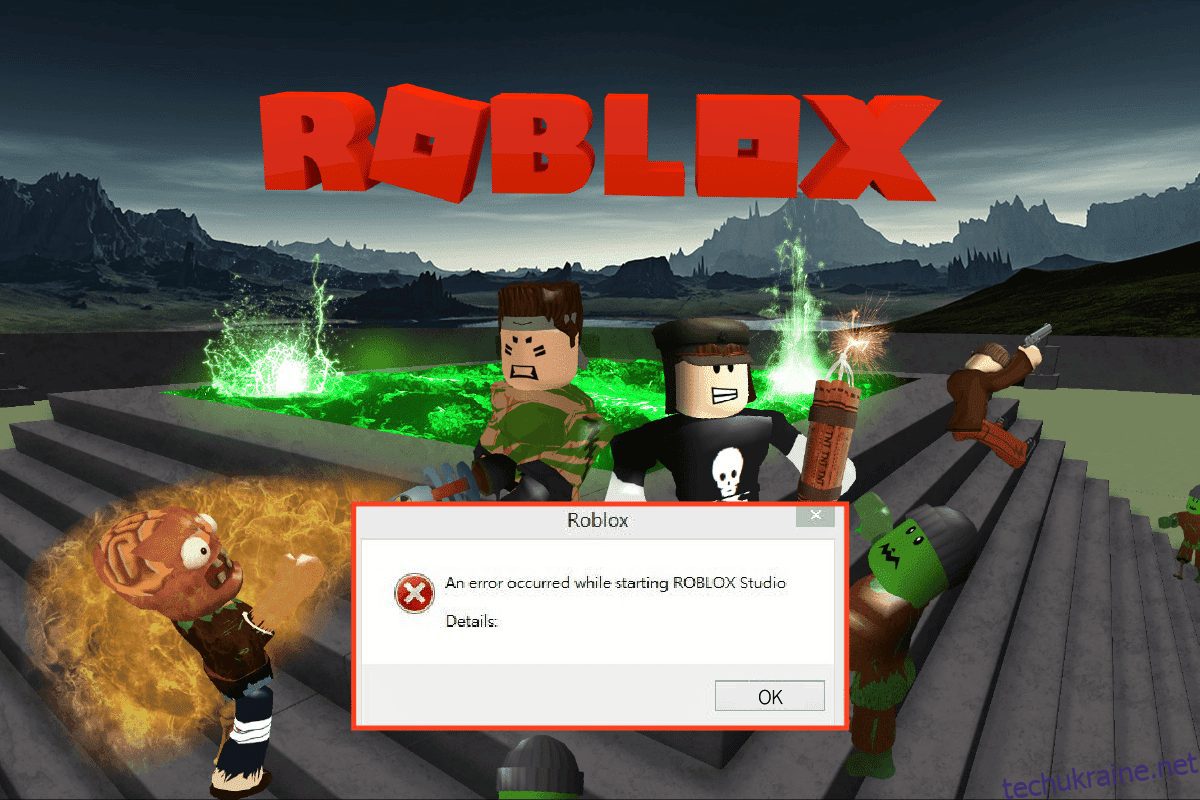Завдяки мінімальним системним вимогам і різноманітності опцій Roblox став найпопулярнішим додатком для ігор. Roblox — це платформа, яка забезпечує чудовий досвід онлайн-ігор. На цій платформі гравці насолоджуються мільйонами пригод, міні-ігор і світів, створених і попередньо розроблених іншими людьми. На додаток до цього, це величезна багатокористувацька платформа для створення онлайн-ігор, яка дозволяє вам створювати власні ігри в студії Roblox. Тепер виникає основне питання, що таке Roblox Studio? Простіше кажучи, це платформа для створення ігор, на якій користувачі можуть створювати та змінювати ігри. Однак є повідомлення, яке заважає роботі користувача, а саме: Під час запуску Roblox сталася помилка. Причини цієї помилки та способи виправлення повідомлення про помилку пояснюються в цій статті. Ви можете виконати кроки в наведених тут методах, щоб вирішити проблему, яка не завантажується Roblox.
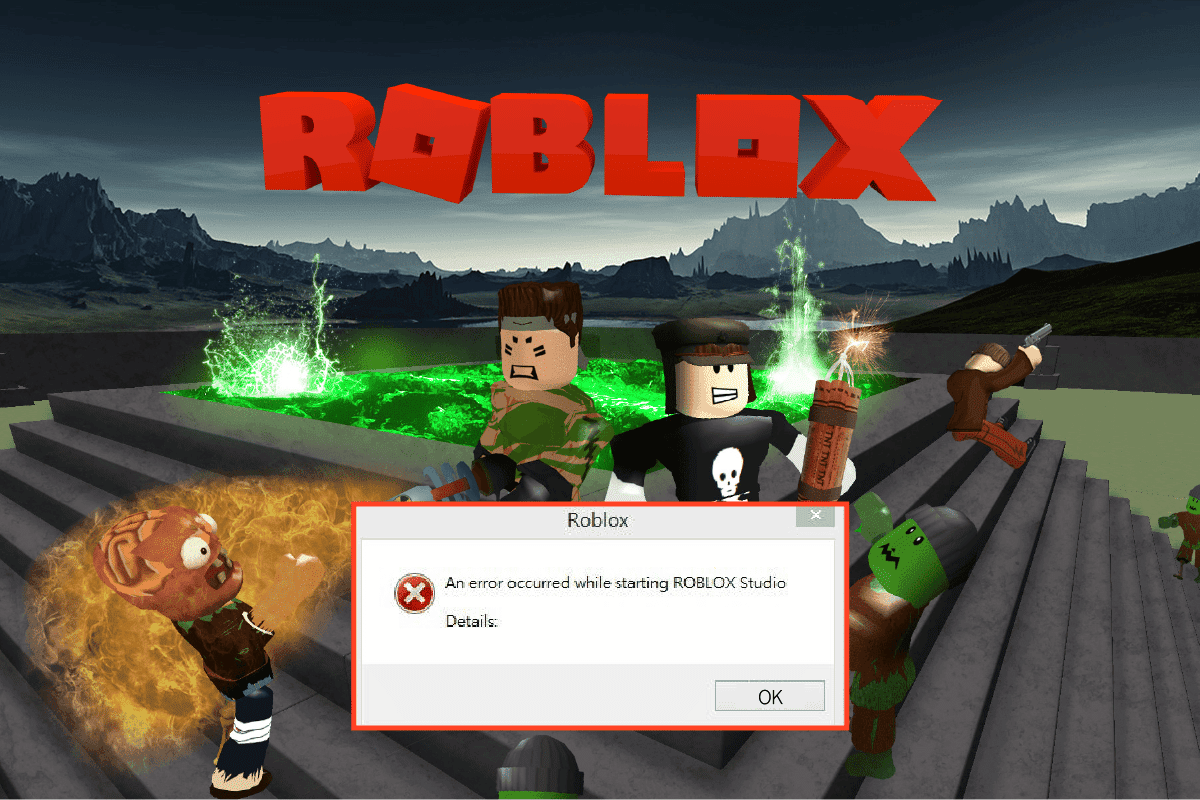
Як виправити помилку, що сталася під час запуску Roblox
Roblox Studio — це інструмент для створення платформи Roblox. Це звикло створювати місця у грі ви намагаєтеся розвинути та змінити візуальну графіку гри.
- Розробники мають доступ до кращого набору інструментів, які є комплексними та складними.
- Інструменти можна використовувати для різних операцій від маніпулювання об’єктами чи місцевістю до створення складних сценаріїв, щоб відчути функції гри.
- Студія також дозволяє контролювати та створювати експресію для персонажів у грі.
- Однією з найкращих особливостей студії є те, що ви можете використовувати її в онлайн-версії та версії програми.
- Крім того, ви можете перевірити ігровий досвід гри, розробленої в ізольованому середовищі, перш ніж завантажити її на офіційний веб-сайт.
- Ви можете натиснути наведене тут посилання, щоб установити Roblox Studio на свій комп’ютер.
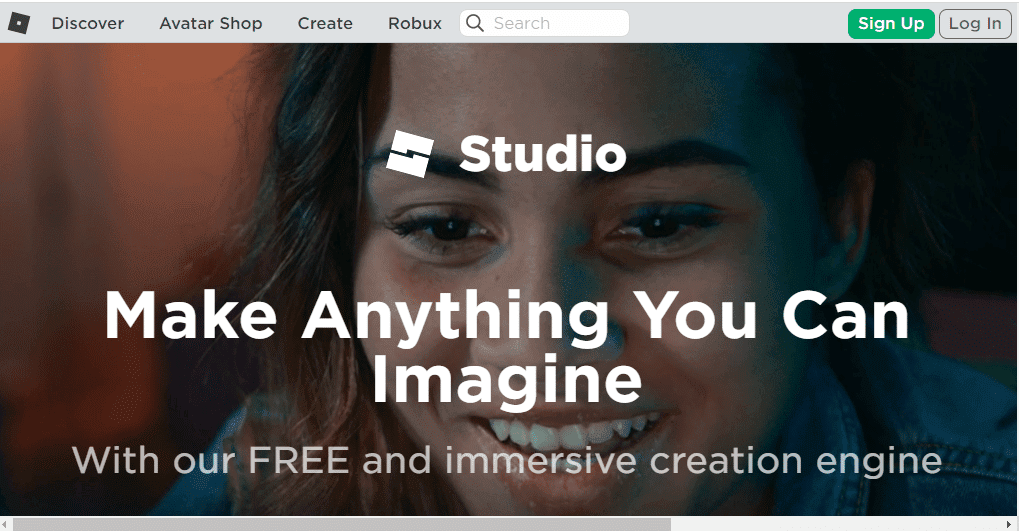
Системні вимоги
Вимоги Roblox Studio перераховані в цьому розділі. Ви можете уникнути помилки під час запуску Roblox, якщо Roblox Studio встановлено належним чином.
-
Операційна система. Операційна система комп’ютера має бути принаймні Windows 7 або новішої версії з Internet Explorer версії 11 або новішої. Якщо ви використовуєте Windows 8 або 8.1, ви можете відкрити програму в режимі робочого столу або режимі Metro. Якщо ви використовуєте macOS, ОС має бути 10.11 El Captain або вище.
-
Відеокарта. Графічна карта, встановлена на вашому комп’ютері, має мати вік менше 5 років, щоб підтримувати програму гри та Studio.
-
Процесор графічного процесора – тактова частота графічного процесора має бути не менше 1,6 ГГц.
-
Системна пам’ять – ПК повинен мати принаймні 1 ГБ системної пам’яті для підтримки програми та Studio.
-
Швидкість доступу до Інтернету – швидкість підключення до Інтернету має становити мінімум від 4 до 8 Мбіт/с, щоб грати в гру без затримок.
Під час використання програми на ноутбуці Windows краще використовувати мишу.
Процес встановлення
Знаючи відповідь на питання, що таке Roblox Studio, необхідно знати спосіб її встановлення. У цьому розділі пояснюється процес встановлення Roblox Studio на вашому ПК з Windows. Якщо кроки, наведені в цьому розділі, виконано ідеально, ви можете уникнути помилки під час запуску Roblox.
1. Натисніть клавішу Windows, знайдіть програму Google Chrome і натисніть клавішу Enter.
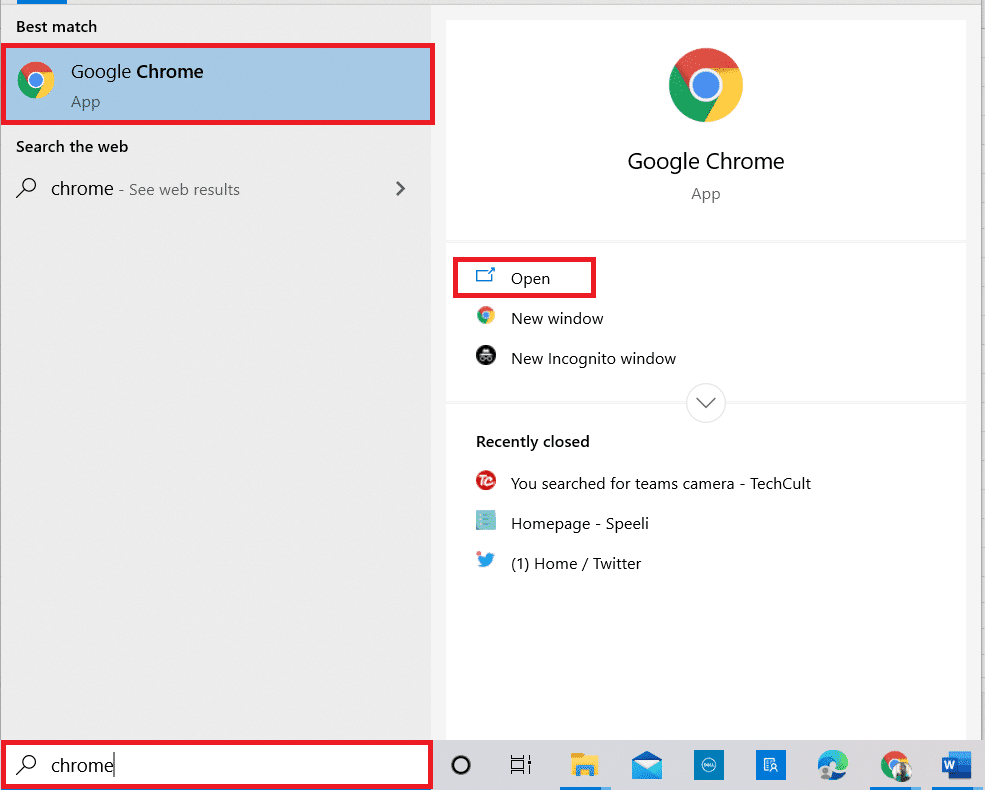
2. Відкрийте офіційний сайт студії Roblox веб-сайт і увійдіть у свій обліковий запис, використовуючи облікові дані.
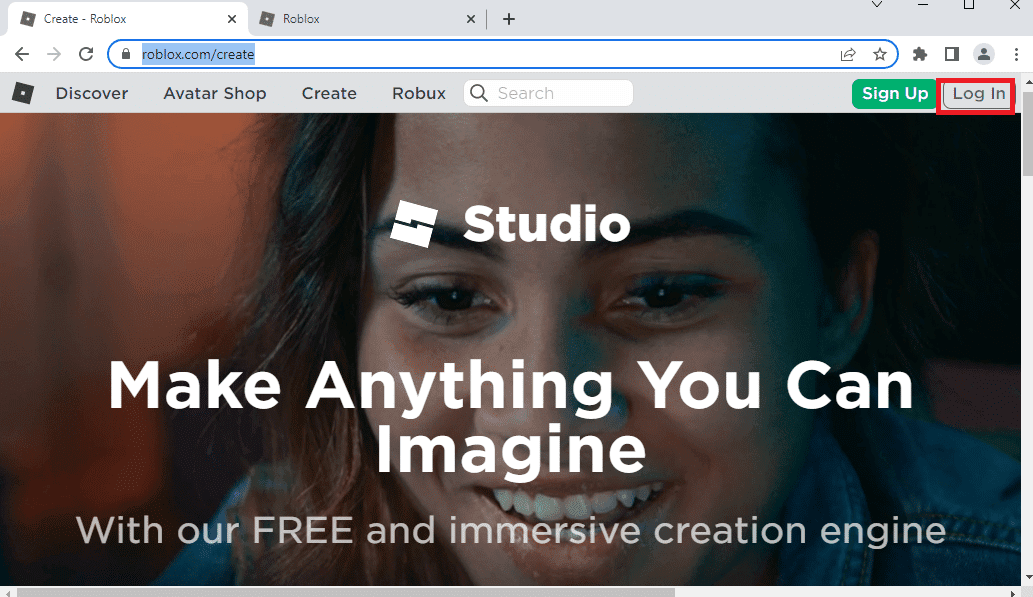
3. Натисніть кнопку Почати створення.
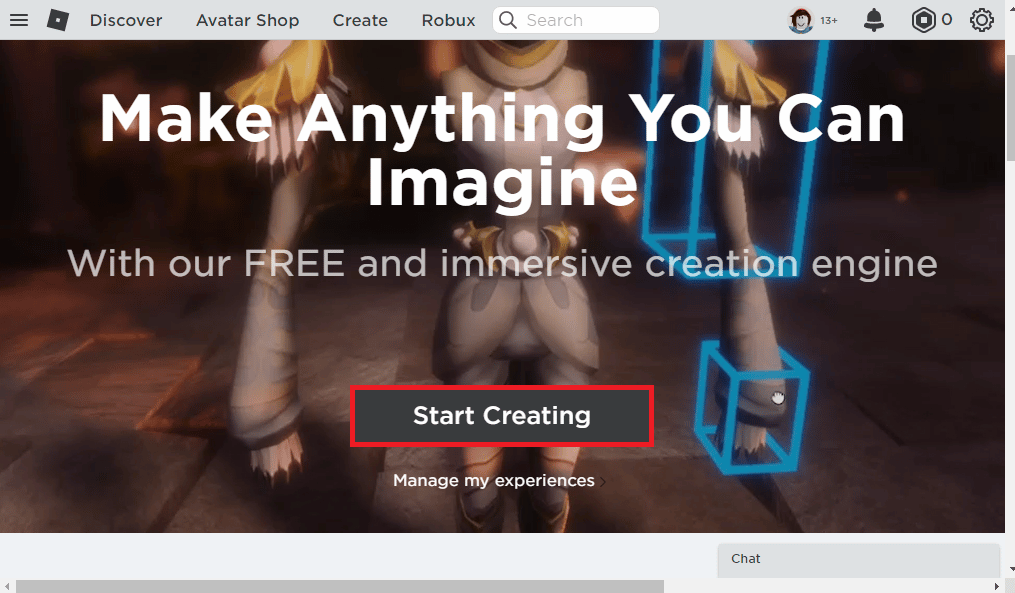
4. Натисніть кнопку Download Studio та запустіть завантажений файл.
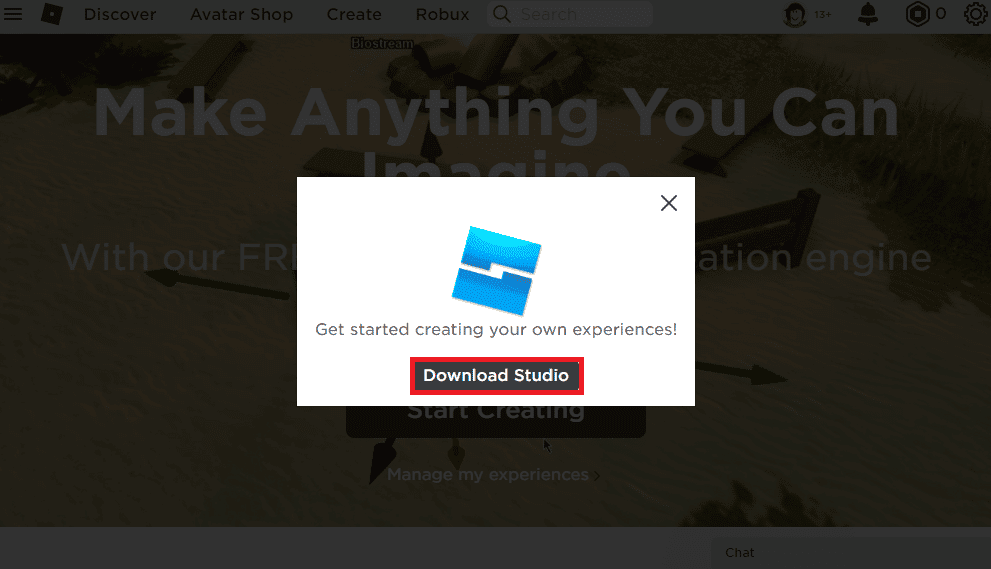
5. Натисніть кнопку Далі у майстрі встановлення та кнопку Готово в останньому вікні.
Чому Roblox не завантажується?
Можливі причини помилки на платформі Roblox описані нижче в цьому розділі.
-
Погане підключення до Інтернету – помилка підключення до Інтернету може спричинити помилку. Помилка Інтернет-провайдера або Інтернет-провайдера та проблеми з конфігурацією мережі можуть бути основною причиною цієї помилки.
-
Проксі та служби VPN – Проксі та служби VPN на вашому ПК можуть заважати функціонуванню платформи Roblox.
-
Адміністративні привілеї. Програма Roblox може не мати адміністративних прав, і програма може не працювати належним чином на вашому ПК.
-
Змінені параметри маршрутизатора. Якщо ви змінили параметри маршрутизатора Wi-Fi, можливо, ви помилково заблокували платформу Roblox і сталася помилка під час запуску Roblox.
-
Параметри проксі-сервера. Якщо параметри локальної мережі підключення до мережі вибрано або неправильно налаштовано, ви можете зіткнутися з цією помилкою.
-
Пошкоджений набір протоколів Інтернету – TCP-IP або набір протоколів Інтернету мережевого з’єднання може бути пошкоджено або неправильно налаштовано.
-
Програми сторонніх розробників. Втручання програм сторонніх розробників, таких як програмне забезпечення безпеки, може порушити нормальну роботу програми Roblox.
-
Сервер Roblox знаходиться на технічному обслуговуванні. Часом сервер платформи Roblox може бути на технічному обслуговуванні, і ви можете зіткнутися з цією помилкою.
Якщо веб-сайт Roblox не транслюється у веб-переглядачі за замовчуванням, ви можете переключитися на використання іншого веб-переглядача. Рекомендується використовувати браузер Microsoft Edge як альтернативу Google Chrome. Однак, коли ви використовуєте платформу Roblox у веб-браузері, ви можете зіткнутися з цією помилкою через незначні збої в браузері. У цьому випадку ви можете спробувати скористатися версією програми платформи Roblox, щоб уникнути таких помилок.
Спосіб 1: Основні методи усунення несправностей
Ви можете спробувати основні методи усунення несправностей, щоб виправити помилку під час запуску Roblox на вашому ПК.
1А. Виконайте чисте завантаження
Щоб виправити помилку на вашому ПК з Windows, ви можете виконати чисте завантаження, щоб усунути проблеми. Виконайте кроки за наведеним тут посиланням, щоб виконати чисте завантаження на вашому ПК, щоб виправити помилку на платформі Roblox.
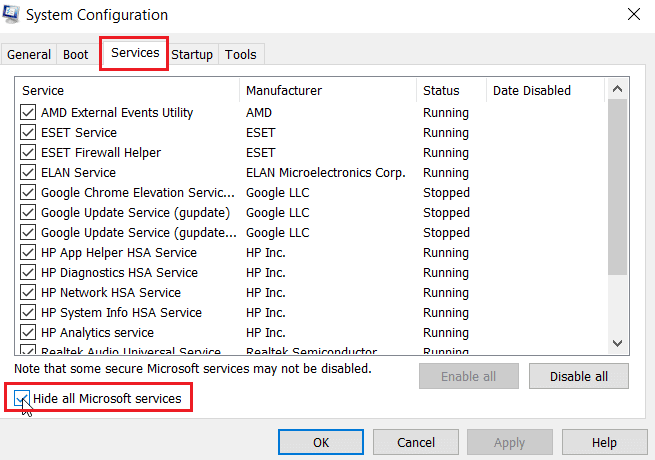
1B. Power Cycle Windows PC
Наступний спосіб вирішити проблему, що Roblox не завантажується, — усунути збої на ПК, щоб увімкнути живлення ПК з Windows.
1. Натисніть клавішу Windows, клацніть піктограму живлення та натисніть опцію Завершити роботу.
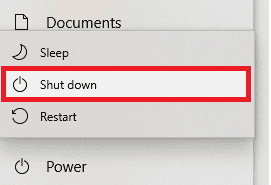
2. Від’єднайте кабель живлення від розетки та підключіть його знову через 60 секунд.
3. Натисніть кнопку живлення та увійдіть у свій обліковий запис користувача.
1С. Усунення несправностей підключення до мережі
Наступний спосіб виправити помилку під час запуску Roblox — це усунути проблеми з підключенням до мережі на вашому ПК. У розгорнутій відповіді на питання, що таке Roblox Studio, вказана вимога постійного доступу до Інтернету. Збій у підключенні до Інтернету можна виправити, скинувши параметри маршрутизатора Wi-Fi. Прочитайте наш посібник із усунення проблем із підключенням до мережі в Windows 10.
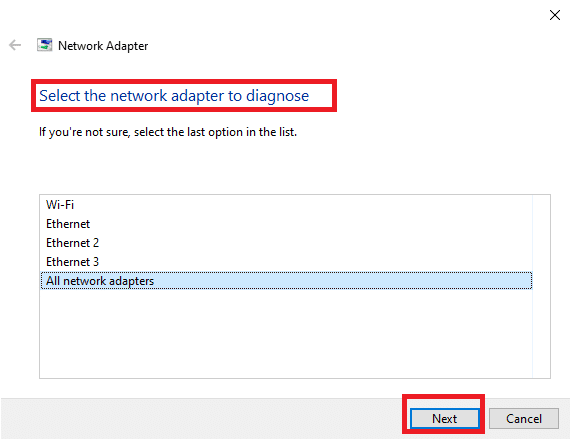
1D. Перевірте стан сервера Roblox
Ви можете перевірити стан сервера Roblox і перевірити, чи працює він чи знаходиться на обслуговуванні, щоб знайти причину Сталася помилка під час запуску Roblox. Перевірте Статус сервера Roblox за наведеним тут посиланням у веб-переглядачі за умовчанням. Якщо сервер знаходиться на технічному обслуговуванні, вам доведеться дочекатися, поки сервер Roblox запрацює.
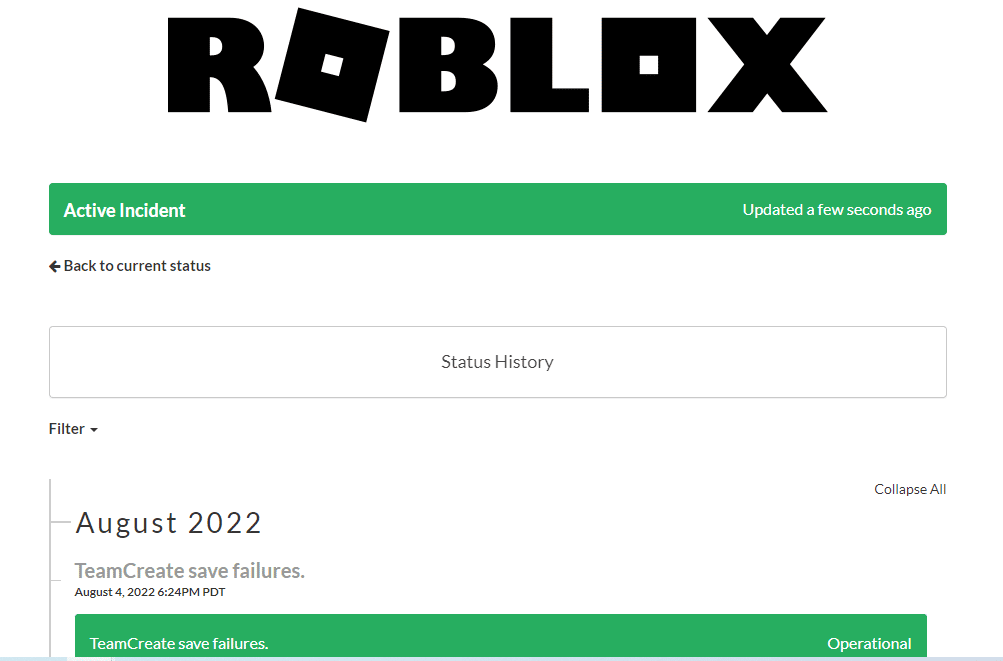
1E. Повторно увійдіть у додаток Roblox
Ви можете спробувати вийти зі свого облікового запису Roblox і повторно увійти в обліковий запис, щоб виправити помилку.
1. На панелі пошуку відкрийте веб-браузер Google Chrome.
2. Відкрийте Роблокс на сторінці входу до облікового запису, клацніть піктограму «Параметри облікового запису» та виберіть опцію «Вийти».
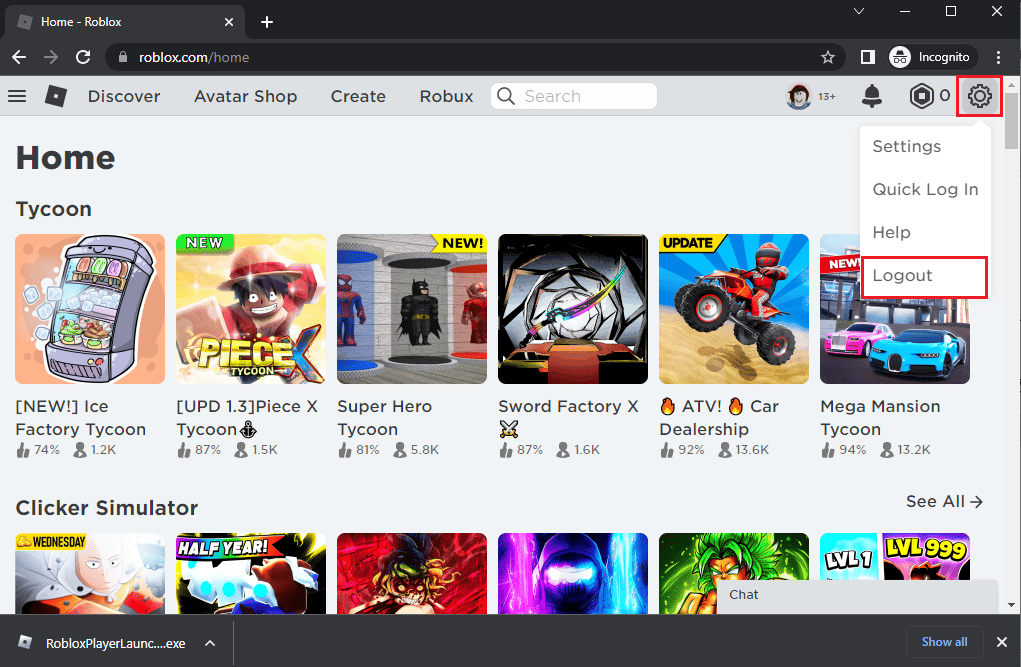
3. Введіть облікові дані користувача та натисніть кнопку «Увійти», щоб повторно увійти до свого облікового запису.
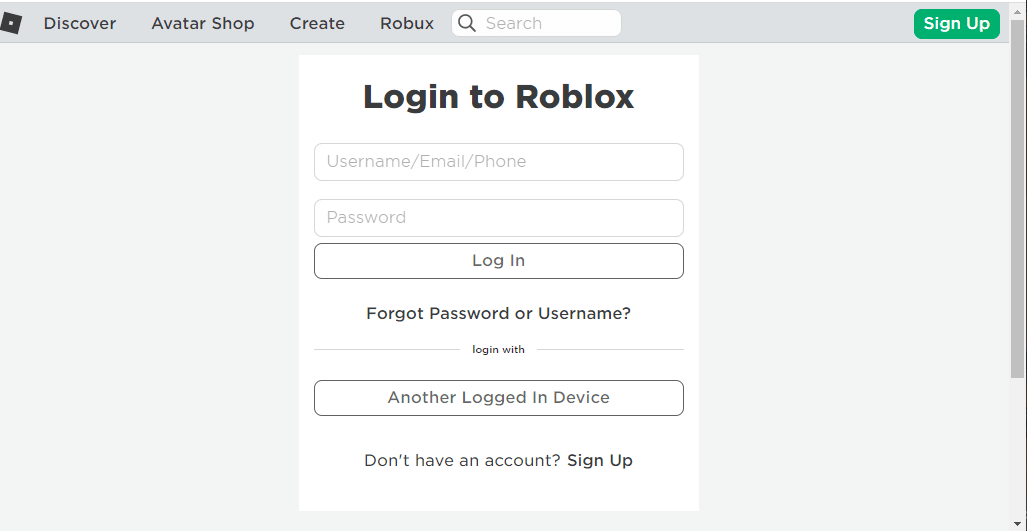
1F. Очистити кеш веб-браузера
Кешовані дані у веб-браузері Google Chrome можуть перешкоджати використанню Roblox у програмі. Щоб вирішити проблему, дотримуйтеся вказівок за посиланням, щоб очистити кеш веб-переглядача.
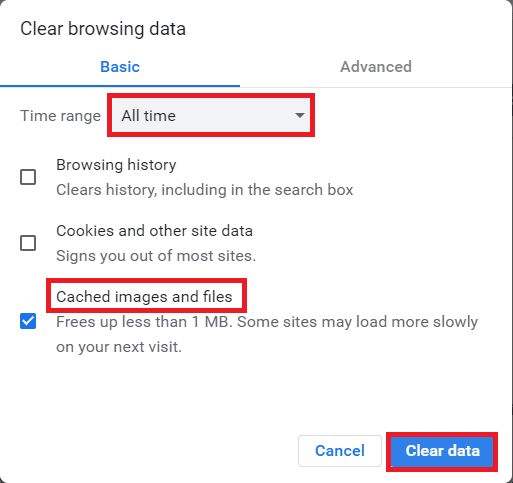
1G. Вимкніть розширення браузера
Якщо у вашому веб-переглядачі є багато веб-розширень, таких як блокувальники реклами, ви можете зіткнутися з помилкою під час запуску Roblox. Ви можете спробувати вимкнути їх у браузері, щоб виправити помилку.
1. Натисніть клавішу Windows, знайдіть програму Google Chrome і натисніть клавішу Enter.
2. Натисніть на три вертикальні точки у верхньому правому куті. Клацніть опцію «Додаткові інструменти» та виберіть опцію «Розширення» в меню поруч.
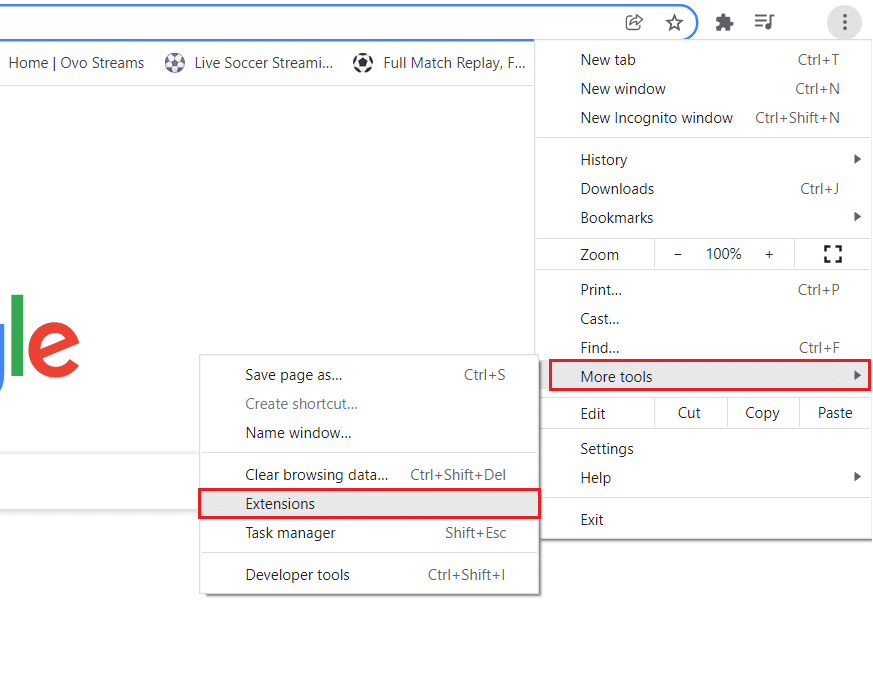
3. Вимкніть веб-розширення, щоб вимкнути їх.
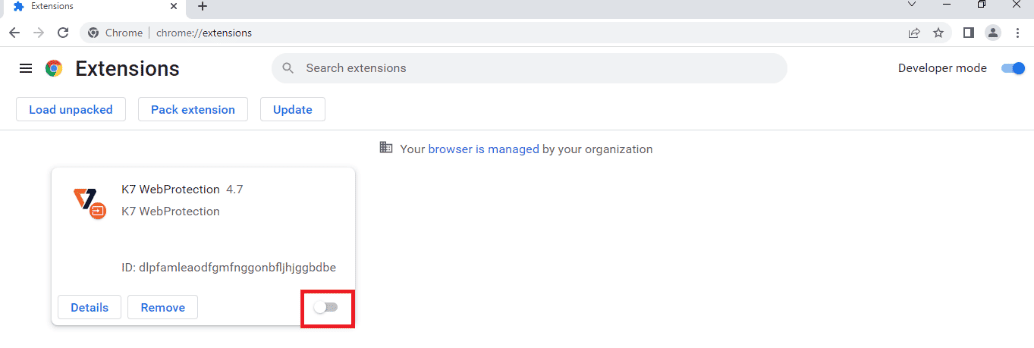
1H. Оновіть графічний драйвер
Оскільки Roblox сильно залежить від медіа, йому потрібен оновлений графічний драйвер. Також для детальної відповіді на питання, що таке Roblox Studio, потрібен оновлений драйвер відеокарти. Щоб виправити помилку, виконайте дії, наведені за посиланням, щоб оновити графічний драйвер на вашому ПК.
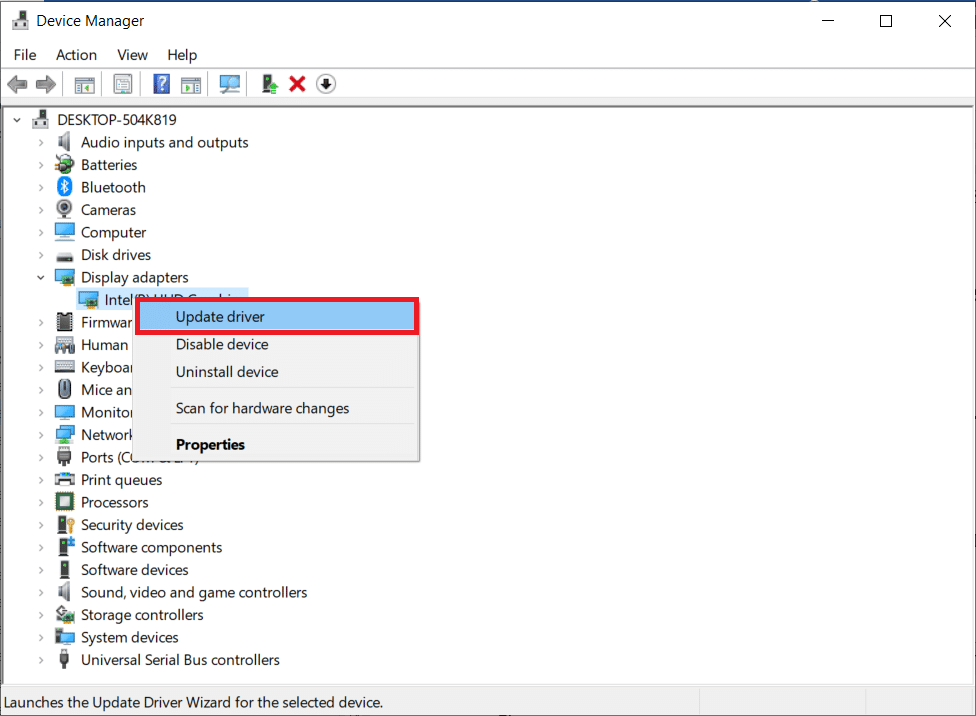
1І. Закрийте фонові програми
Якщо ви відкрили багато програм на своєму ПК, ви можете спробувати закрити всі програми, що працюють у фоновому режимі, щоб виправити помилку Roblox не завантажується. Виконайте кроки за наведеним тут посиланням, щоб закрити фонові програми на вашому ПК.
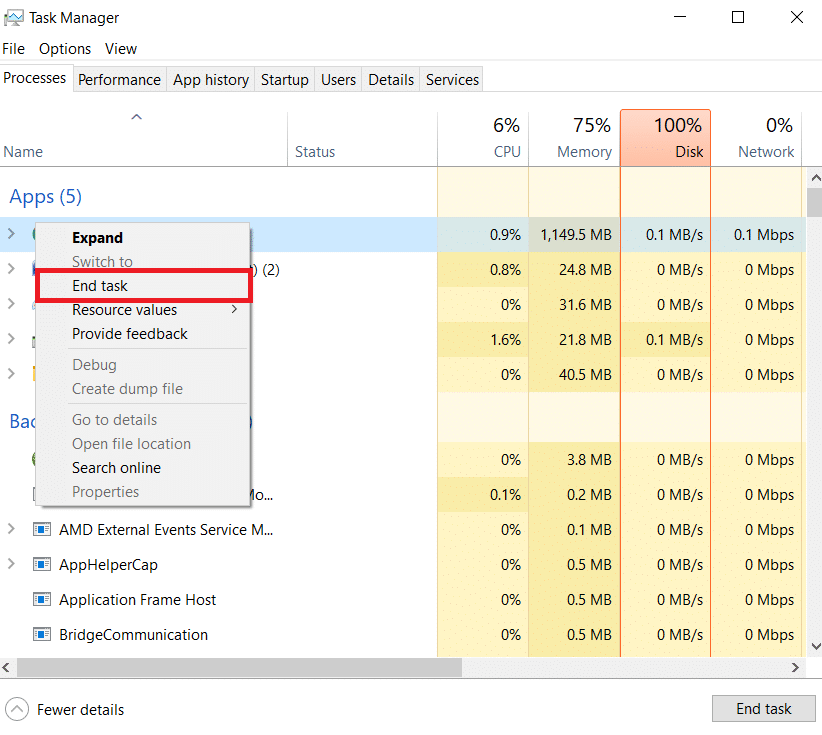
1J. Вимкніть антивірусне програмне забезпечення
Антивірусне програмне забезпечення третьої сторони на вашому комп’ютері може не дозволяти веб-сайт і програму Roblox на вашому комп’ютері. Щоб виправити помилку, ви можете вимкнути антивірусне програмне забезпечення, наведене тут за посиланням.
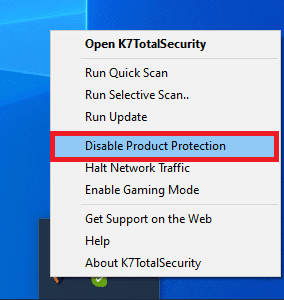
1K. Додайте Roblox до винятків у брандмауері Windows
Якщо веб-сайту Roblox не надано винятку у вашій програмі брандмауера Windows, ви можете зіткнутися з помилкою під час запуску Roblox. Ви можете дотримуватися нашого посібника щодо блокування або розблокування програм у брандмауері Windows Defender і додати веб-сайт Roblox як виняток до програми брандмауера Windows.
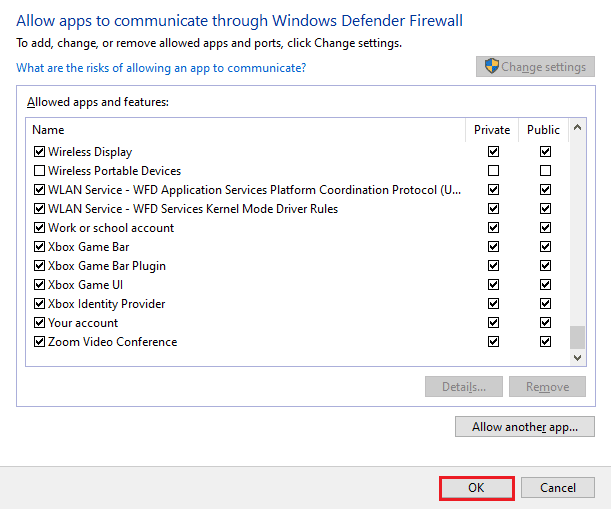
1л. Змініть налаштування VPN і проксі-сервера
Якщо помилка під час запуску веб-сайту або програми Roblox пов’язана з геообмеженнями, накладеними на регіон, або через помилку провайдера, ви можете спробувати скористатися службою VPN на своєму ПК. Ви можете скористатися наданим тут посиланням, щоб додати службу VPN на свій комп’ютер, щоб вирішити проблему із завантаженням Roblox через геообмеження та помилку провайдера.
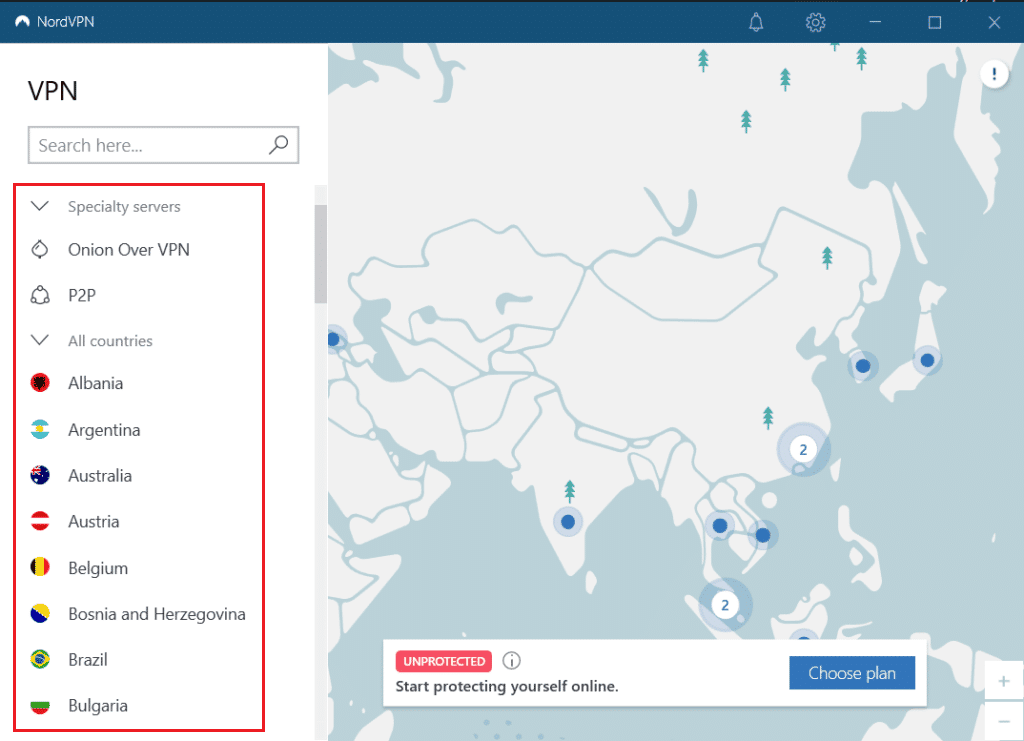
Якщо службу VPN і проксі-сервер увімкнено на вашому комп’ютері, можливо, ви не зможете виправити помилку. Ви можете спробувати вимкнути VPN і проксі, виконавши кроки, наведені за посиланням, щоб виправити помилку.
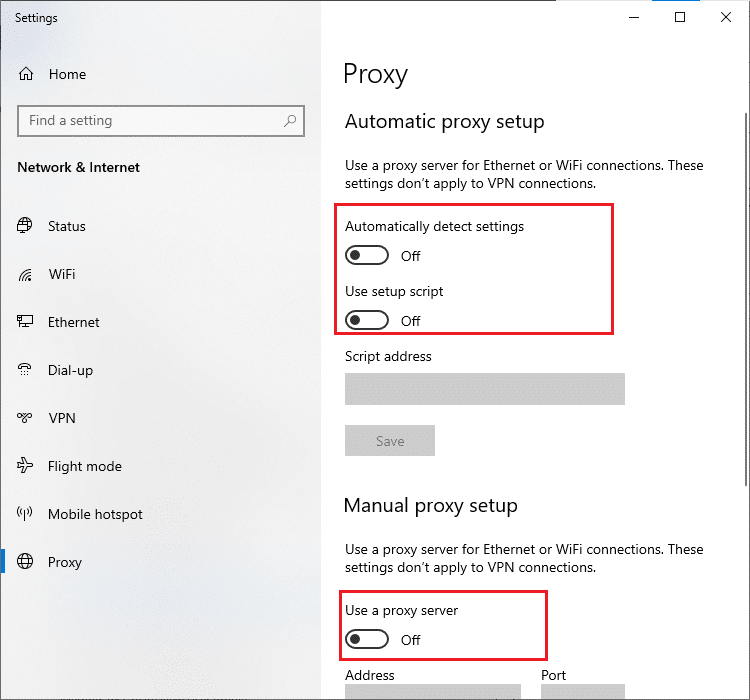
1М. Очистити кеш DNS
Щоб виправити помилку під час запуску Roblox на веб-сайті Roblox, ви можете очистити кеш DNS або системи доменних імен мережі Wi-Fi. Що стосується відповіді на питання, що таке Roblox Studio, необхідно мати безперебійне підключення до Інтернету. Ви можете виконати дії, наведені за наведеним тут посиланням, щоб очистити кеш DNS вашого мережевого підключення на вашому ПК.
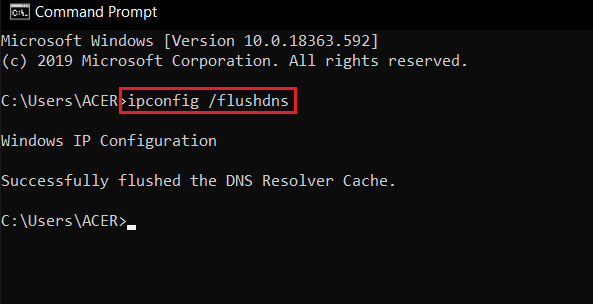
1N. Змінити адресу DNS-сервера
Іншим способом вирішення проблеми з DNS або системою доменних імен є зміна адреси DNS-сервера. Щоб змінити адресу DNS-сервера на своєму комп’ютері, виконайте дії, наведені за наведеним тут посиланням.
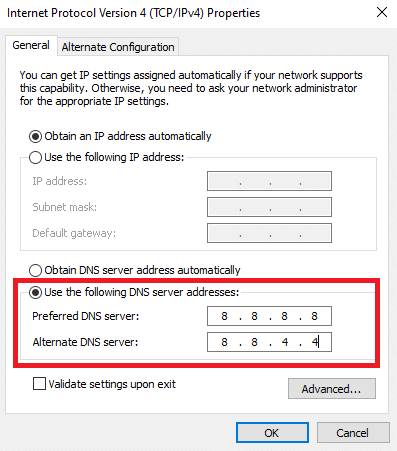
Спосіб 2: відкрийте додаток Roblox у режимі сумісності
Якщо програма Roblox несумісна, вона може не працювати на вашому ПК, і ви можете зіткнутися з помилкою під час запуску Roblox. Ви можете спробувати відкрити програму Roblox у режимі сумісності та вибрати бажану версію Windows 8, щоб вирішити проблему із завантаженням Roblox. Крім того, якщо ви користуєтеся версією Windows 8, обов’язково використовуйте ігровий режим, як описано в цій статті як відповідь на запитання, що таке Roblox Studio.
1. Відкрийте папку «Завантаження» за вказаним вище шляхом.
2. Відкрийте вікно властивостей RobloxPlayerLauncher.exe у розташуванні.
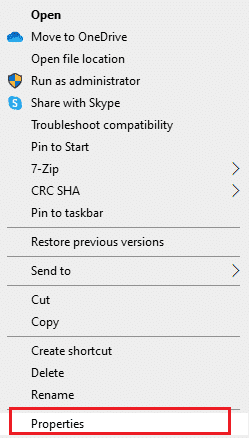
3. Перейдіть на вкладку «Сумісність», виберіть параметр «Запускати цю програму в режимі сумісності для» в розділі «Режим сумісності» та натисніть кнопки «Застосувати» та «ОК».
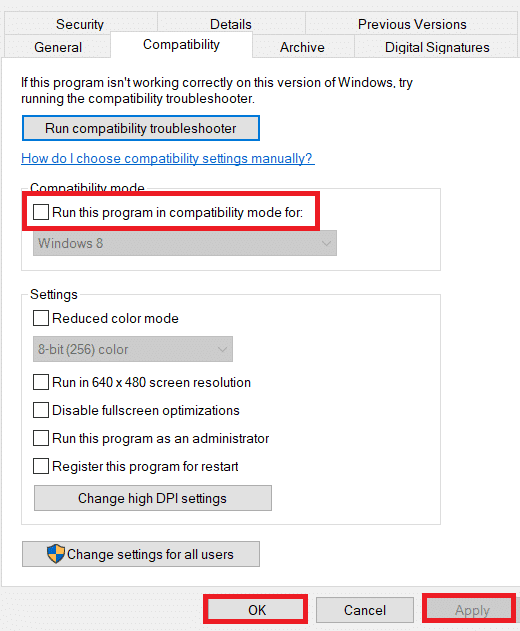
Спосіб 3. Запустіть програму Roblox від імені адміністратора
Якщо програмі Roblox не надано адміністративних привілеїв, ви можете зіткнутися з цією помилкою. Ви можете виконати кроки в методі, щоб запустити програму Roblox як адміністратор, щоб виправити помилку.
1. Натисніть клавіші Windows+E, щоб відкрити Провідник Windows і перейдіть до папки «Завантаження», дотримуючись шляху розташування.
Цей ПК > Локальний диск (C:) > Користувачі > Ім’я користувача > Завантаження
2. Клацніть правою кнопкою миші на файлі RobloxPlayerLauncher.exe та виберіть параметр «Властивості».
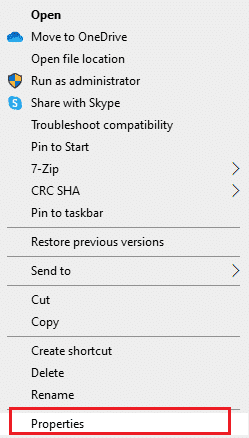
3. Перейдіть на вкладку «Сумісність», виберіть параметр «Запустити цю програму від імені адміністратора» в розділі «Параметри» та натисніть кнопки «Застосувати» та «ОК».
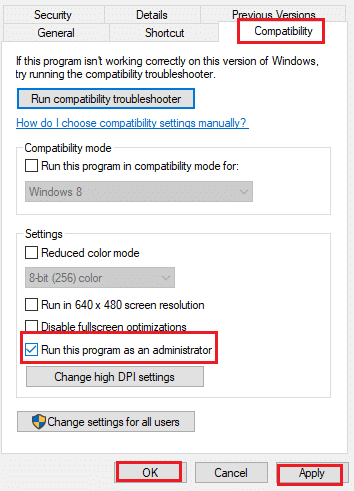
Спосіб 4: Вимкніть повноекранну оптимізацію
Якщо повноекранну оптимізацію програми Roblox увімкнено, ви можете зіткнутися з помилкою під час запуску програми. Ви можете скасувати прапорець у вікні властивостей, щоб виправити помилку Roblox не завантажується.
1. Запустіть Windows Explorer і відкрийте папку Downloads.
2. Виберіть параметр «Властивості» зі спадного меню файлу RobloxPlayerLauncher.exe.
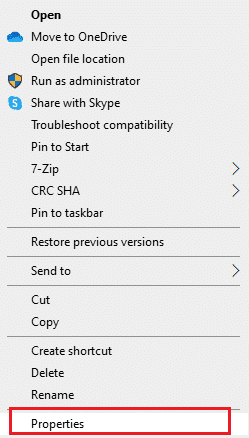
3. Перейдіть на вкладку «Сумісність», виберіть опцію «Вимкнути повноекранну оптимізацію» в розділі «Параметри» та натисніть кнопки «Застосувати» та «ОК».
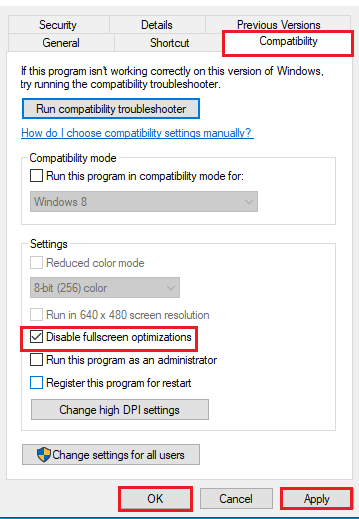
Спосіб 5: Низька ігрова графіка
Якщо графіка для підтримуваних медіафайлів на платформі Roblox налаштована на найвищий діапазон, ви можете зіткнутися з цією помилкою Roblox не завантажується. Ви можете знизити ігрову графіку, щоб виправити Сталася помилка під час запуску Roblox на платформі.
1. Відкрийте програму Roblox.
2. Зіграйте в гру на платформі та натисніть клавішу Esc.
Примітка. Крім того, ви можете натиснути логотип Roblox у верхньому лівому куті веб-сайту.
3. Клацніть піктограму «Параметри» у верхньому правому куті та натисніть опцію «Налаштування».
4. Встановіть параметр «Графічний режим» на параметр «Вручну».
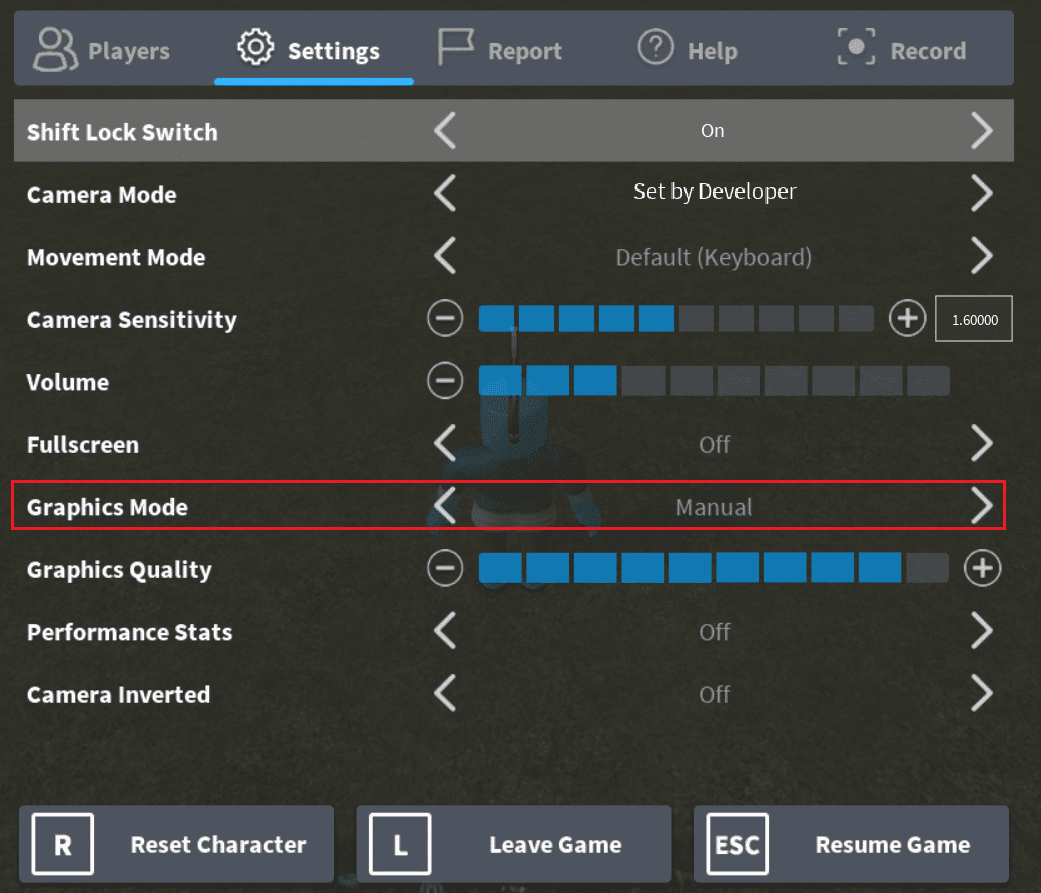
5. Знизьте якість графіки, натиснувши кнопку зі стрілкою вліво.
Спосіб 6. Змініть налаштування проксі-сервера
Якщо налаштування проксі-сервера на вашому комп’ютері встановлено неправильно для певного підключення до мережі Wi-Fi, ви можете скасувати прапорець, щоб виправити Сталася помилка під час запуску Roblox. Це змінить налаштування проксі-сервера, і ви зможете легко грати в будь-яку гру на платформі Roblox.
Крок I. Завантажте безпечний режим
Першим кроком у цьому методі є завантаження ПК у безпечному режимі. Це допоможе змінити налаштування проксі-сервера вашого ПК. Виконайте дії, наведені в статті, використовуючи наведене тут посилання, щоб завантажити безпечний режим на вашому ПК.
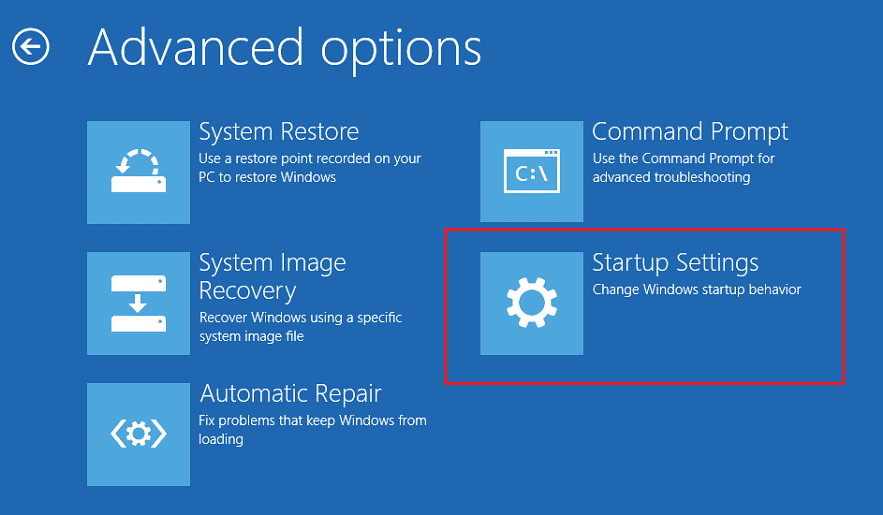
Крок II. Відкрийте параметри Інтернету
Наступним кроком є відкриття параметрів Інтернету та зміна параметрів локальної мережі підключення до мережі, щоб вирішити проблему із завантаженням Roblox. Ви можете скасувати вибір параметрів проксі-сервера за допомогою параметрів Інтернету.
1. Використовуйте рядок пошуку Windows для пошуку параметрів Інтернету та натисніть «Відкрити».
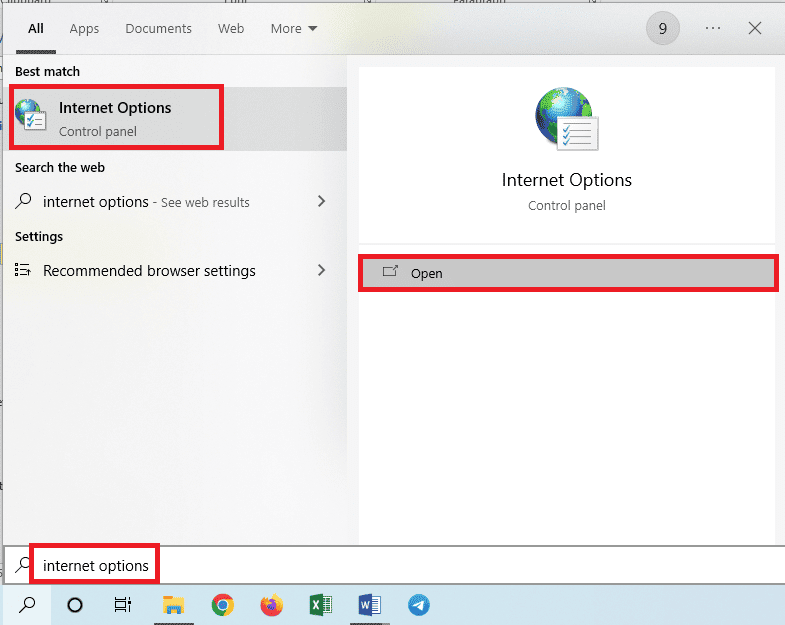
2. Перейдіть на вкладку Підключення та натисніть кнопку Параметри локальної мережі в розділі Параметри локальної мережі (LAN).
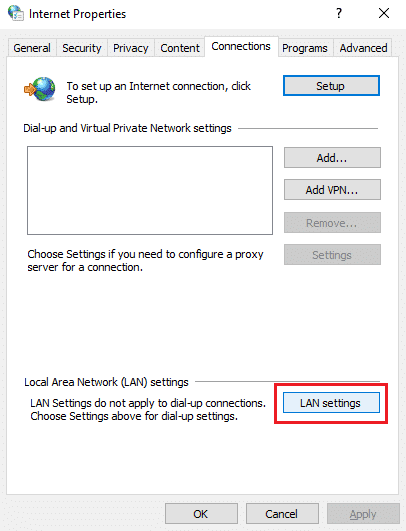
3. Зніміть прапорець «Використовувати проксі-сервер для вашої локальної мережі» (ці параметри не застосовуватимуться до комутованих або VPN-з’єднань) у розділі «Проксі-сервер» і натисніть кнопку OK.
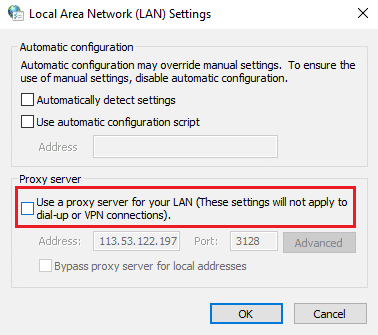
Крок III: Вийдіть із безпечного завантаження
Останнім кроком для усунення помилки під час запуску Roblox є вихід із режиму безпечного завантаження та спробування використання програми Roblox на вашому ПК.
1. Відкрийте програму «Конфігурація системи» з панелі пошуку Windows.
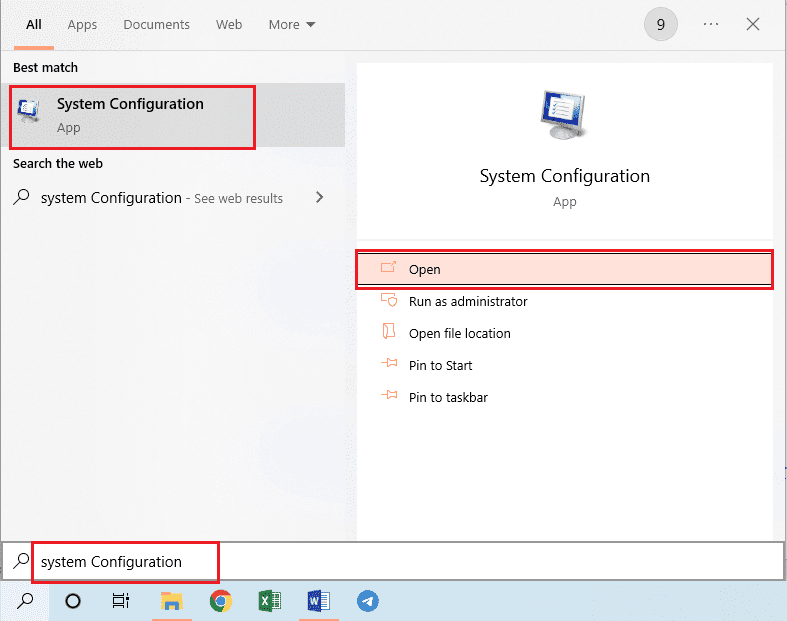
2. Перейдіть на вкладку «Завантаження», зніміть прапорець «Безпечне завантаження» в розділі «Параметри завантаження» та натисніть кнопку «ОК».
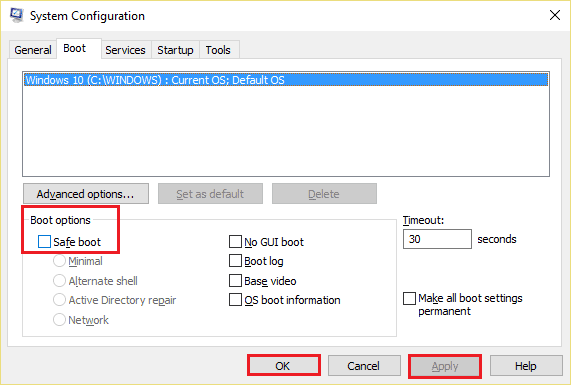
3. Нарешті, перезавантажте ПК щоб запровадити зміни на вашому ПК.
Спосіб 7. Скидання TCP-IP за допомогою Netsh
Набір Інтернет-протоколів або TCP-IP на вашому ПК з ОС Windows може бути налаштований неправильно. Ви можете скинути налаштування за допомогою команди Netsh у програмі командного рядка, щоб виправити помилку Roblox не завантажується. Це також відповідало б вимогам щодо доступу до Інтернету, як зазначено у відповіді на запитання, що таке Roblox Studio.
1. Натисніть клавішу Windows, введіть програму командного рядка та натисніть Запуск від імені адміністратора.
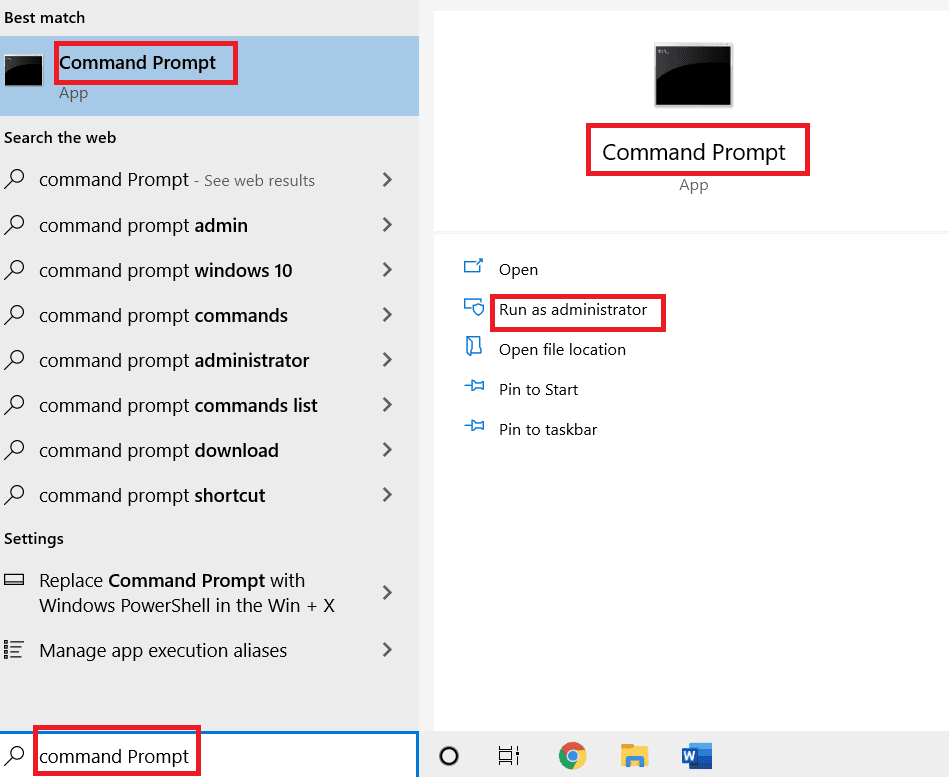
2. Введіть наступну команду та натисніть клавішу Enter, щоб скинути набір Інтернет-протоколів на вашому ПК.
netsh int ip reset c:esetlo.txt
Примітка. Якщо наведена вище команда не працює, ви можете спробувати скористатися такою командою, щоб скинути набір протоколів Інтернету. netsh у підказці reset c:resetlog.txt
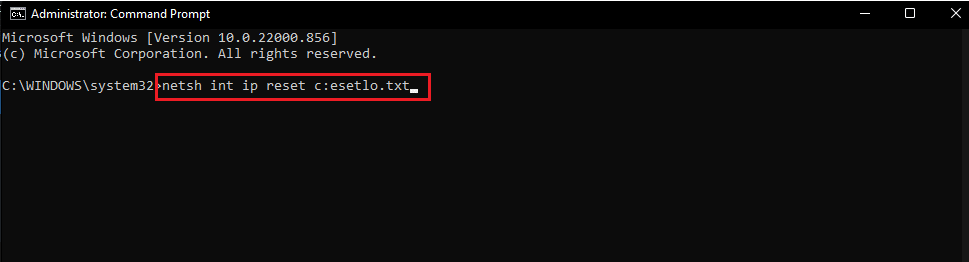
3. Використовуючи меню ПУСК, перезавантажте ПК, щоб зміни вступили в силу.
Спосіб 8: оновіть додаток Roblox
Якщо програма Roblox не оновлена на вашому ПК, ви можете оновити програму за допомогою Microsoft Store, щоб виправити помилку під час запуску Roblox.
1. Натисніть клавішу Windows, введіть Microsoft Store і натисніть «Відкрити».
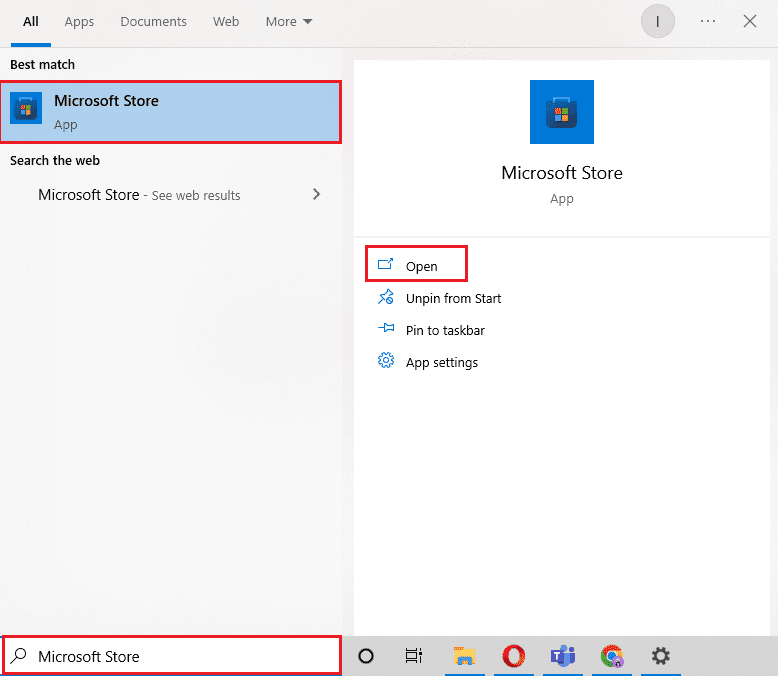
2. Натисніть «Бібліотека».
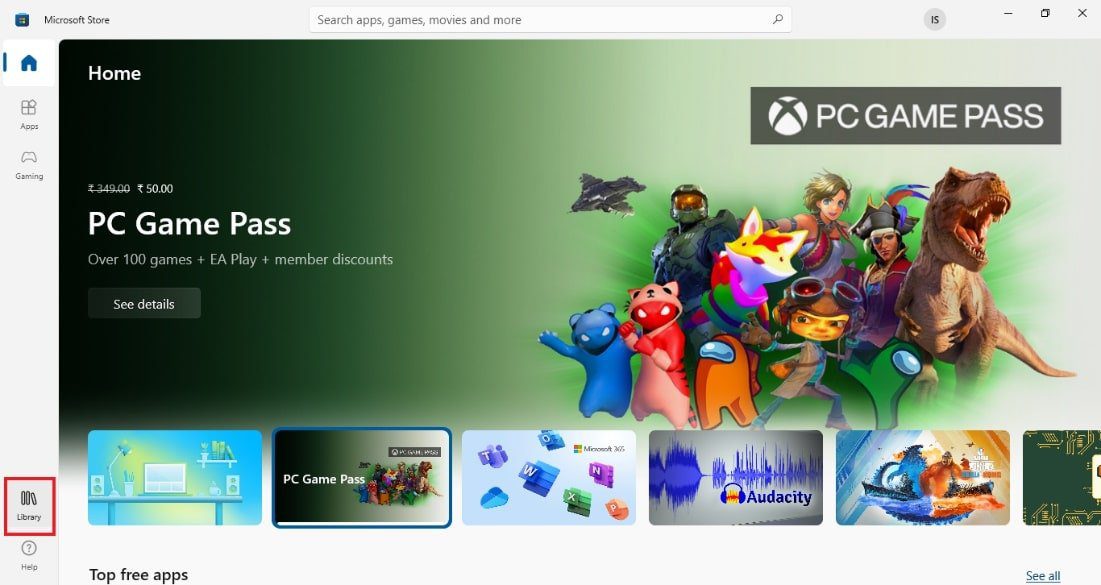
3. Натисніть «Отримати оновлення» у верхньому правому куті.
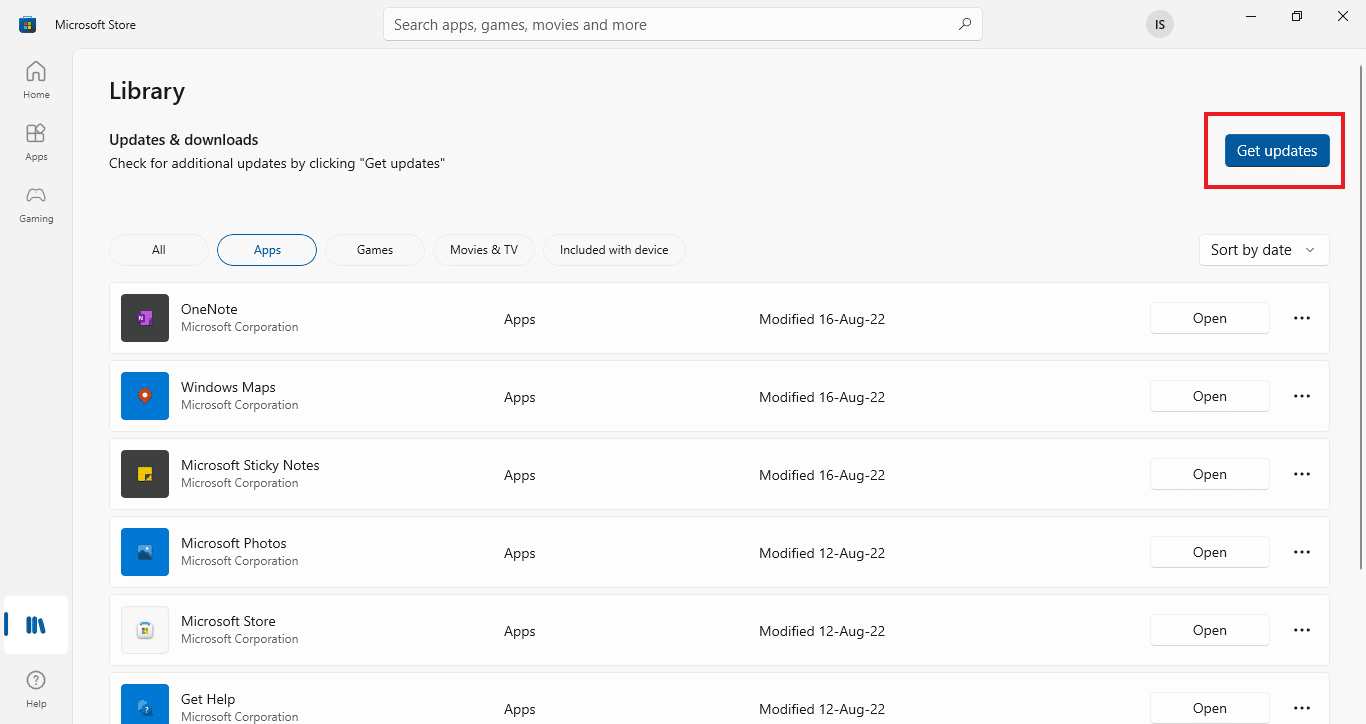
Спосіб 9: Перевстановіть додаток Roblox
Якщо помилка Roblox не завантажується все ще не вирішена, ви можете спробувати перевстановити програму на своєму ПК з Windows.
Крок I: видаліть папку Roblox AppData
Як перший крок, ви повинні видалити файли в папці AppData в Windows Explorer.
1. Відкрийте рядок пошуку Windows, введіть %appdata% і натисніть «Відкрити».
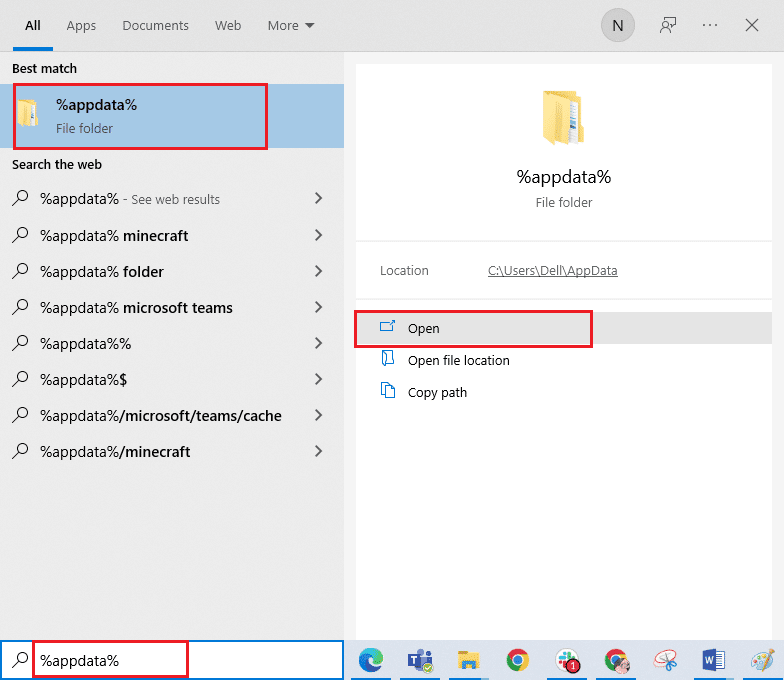
2. Клацніть правою кнопкою миші папку Roblox і виберіть опцію «Видалити».
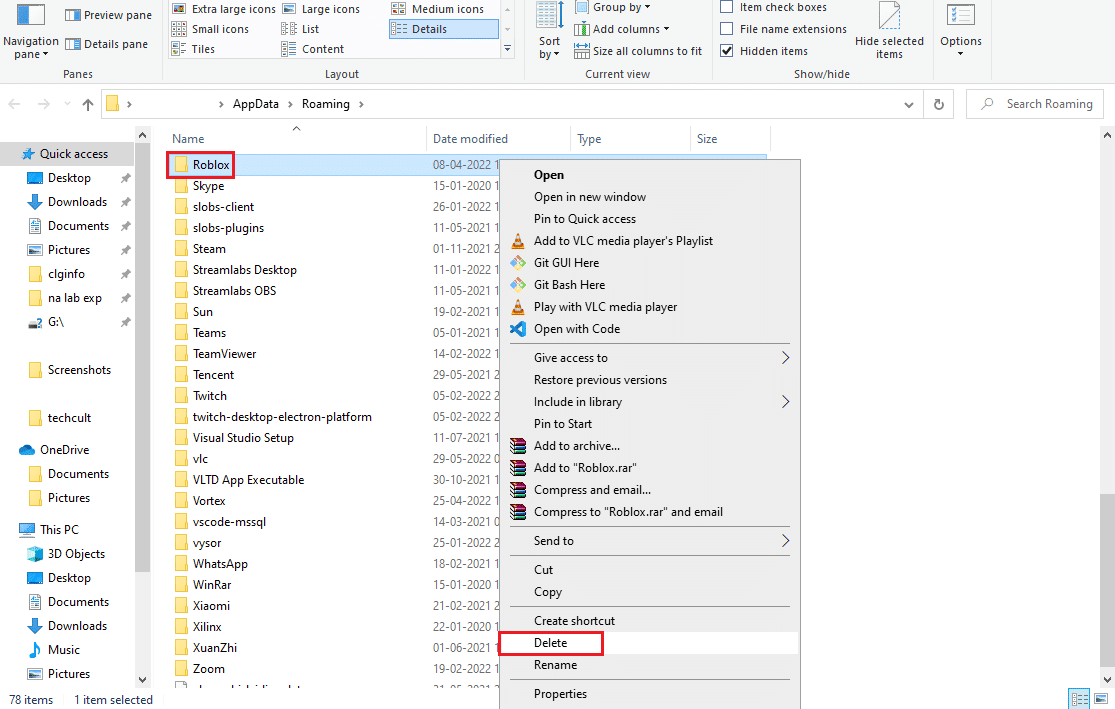
3. Натисніть клавішу Windows, введіть %localappdata% у полі та натисніть Відкрити.
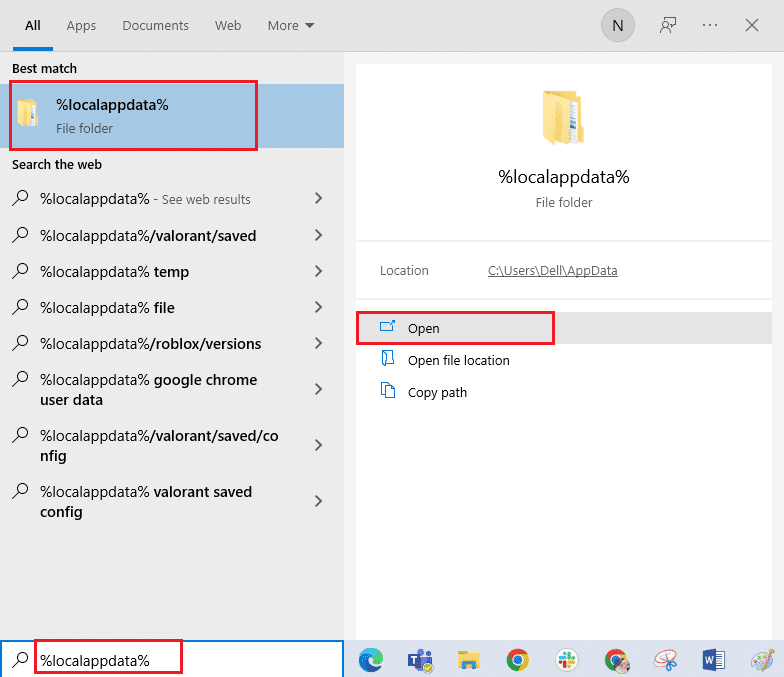
4. Видаліть папку Roblox, виконавши крок, описаний вище, і перезавантажте комп’ютер.
Крок II: видаліть додаток Roblox
Наступним кроком для усунення помилки під час запуску Roblox є видалення існуючої версії програми Roblox на вашому комп’ютері за допомогою програми Панель керування.
1. Натисніть клавішу Windows, введіть програму «Панель керування» та натисніть «Відкрити».
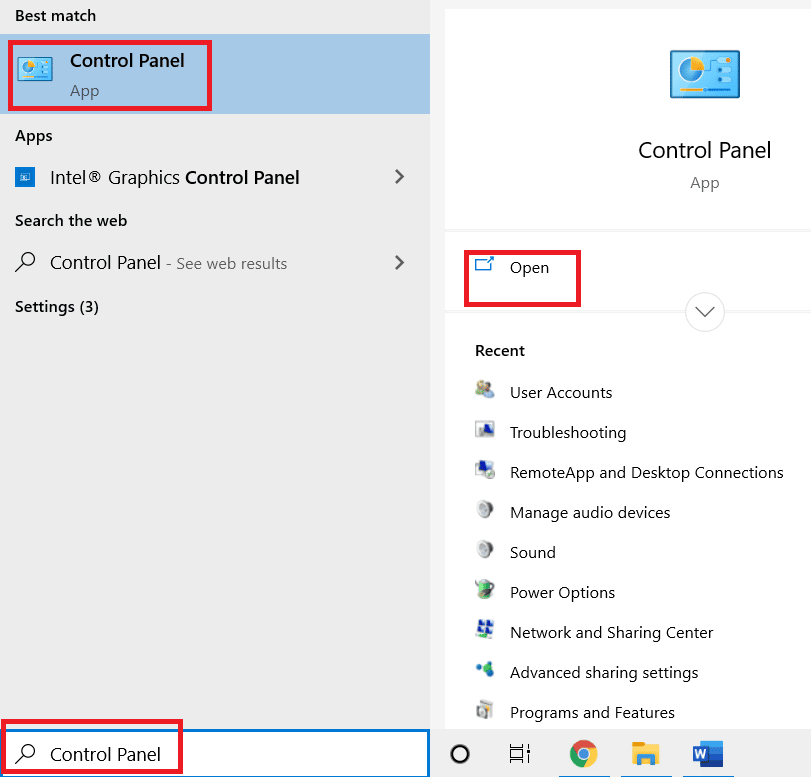
2. Виберіть опцію «Категорія» у спадному меню «Перегляд за» у верхньому правому куті. Натисніть опцію Видалити програму в розділі Програми.
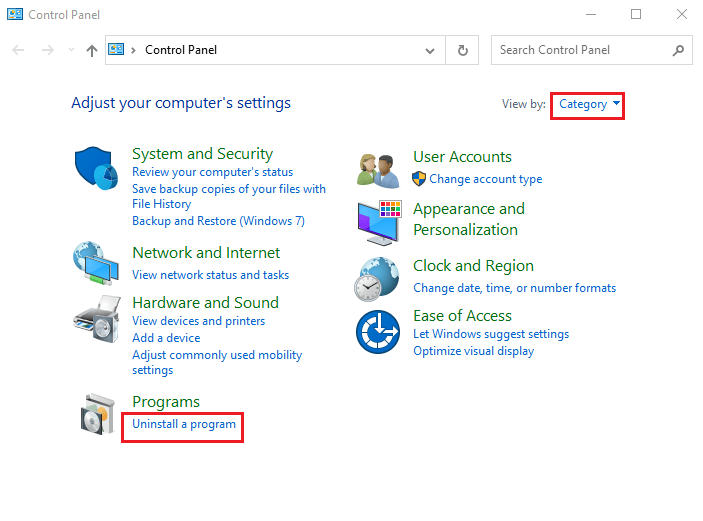
3. Виберіть програму Roblox і натисніть кнопку «Видалити» на верхній панелі.
4. Натисніть кнопку «Далі» у вікнах майстра видалення та натисніть кнопку «Готово», щоб видалити програму Roblox.
Крок III: перевстановіть додаток Roblox
Останнім кроком, щоб виправити помилку Roblox, яка не завантажується, є повторна інсталяція останньої версії програми Roblox на вашому ПК з Windows за допомогою веб-браузера за умовчанням. Це також допоможе встановити програму Roblox Studio. Ви можете переглянути процедуру встановлення в розділі «Що таке Roblox Studio», щоб переглянути метод.
1. На панелі пошуку Windows знайдіть програму Google Chrome і натисніть опцію «Відкрити» на правій панелі.
2. Відкрийте офіційний сайт Роблокс і натисніть будь-яку гру.
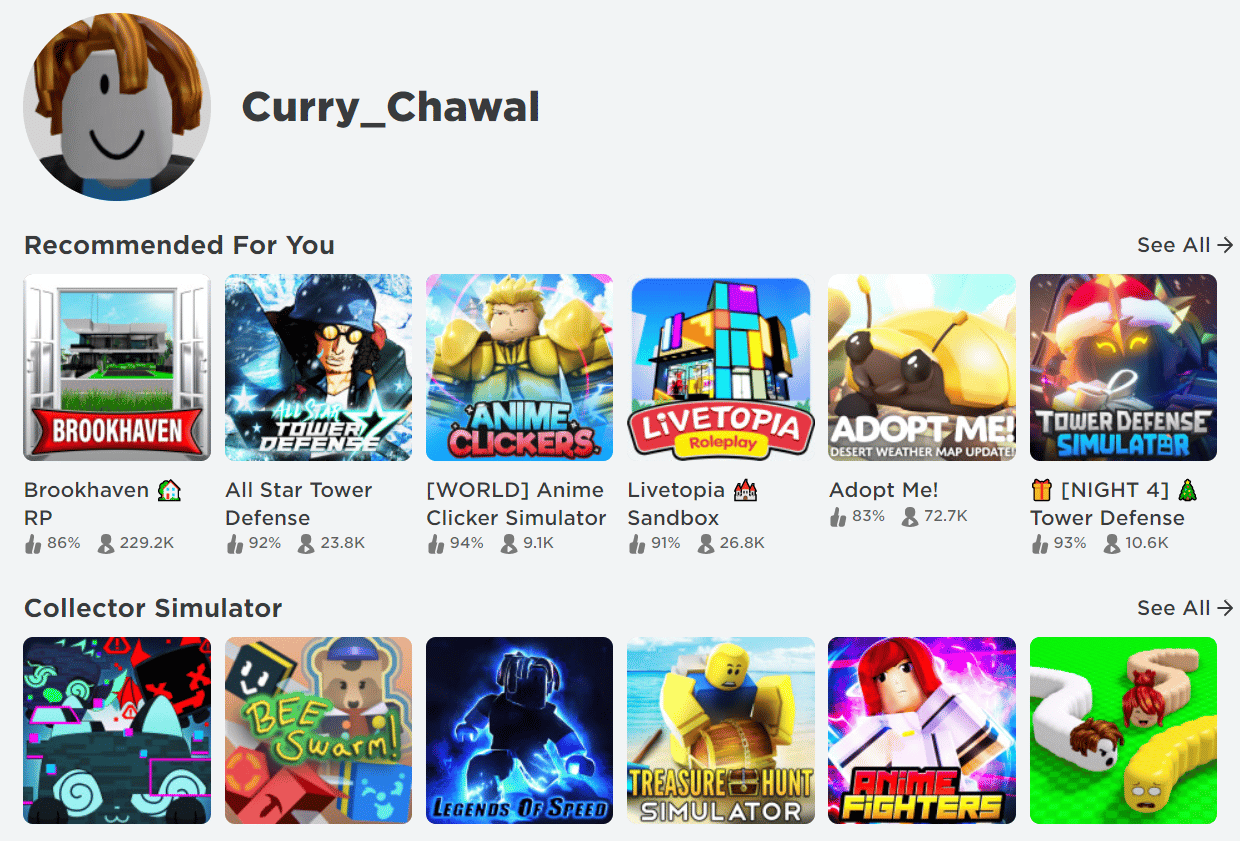
3. Натисніть кнопку «Грати», щоб розпочати гру.
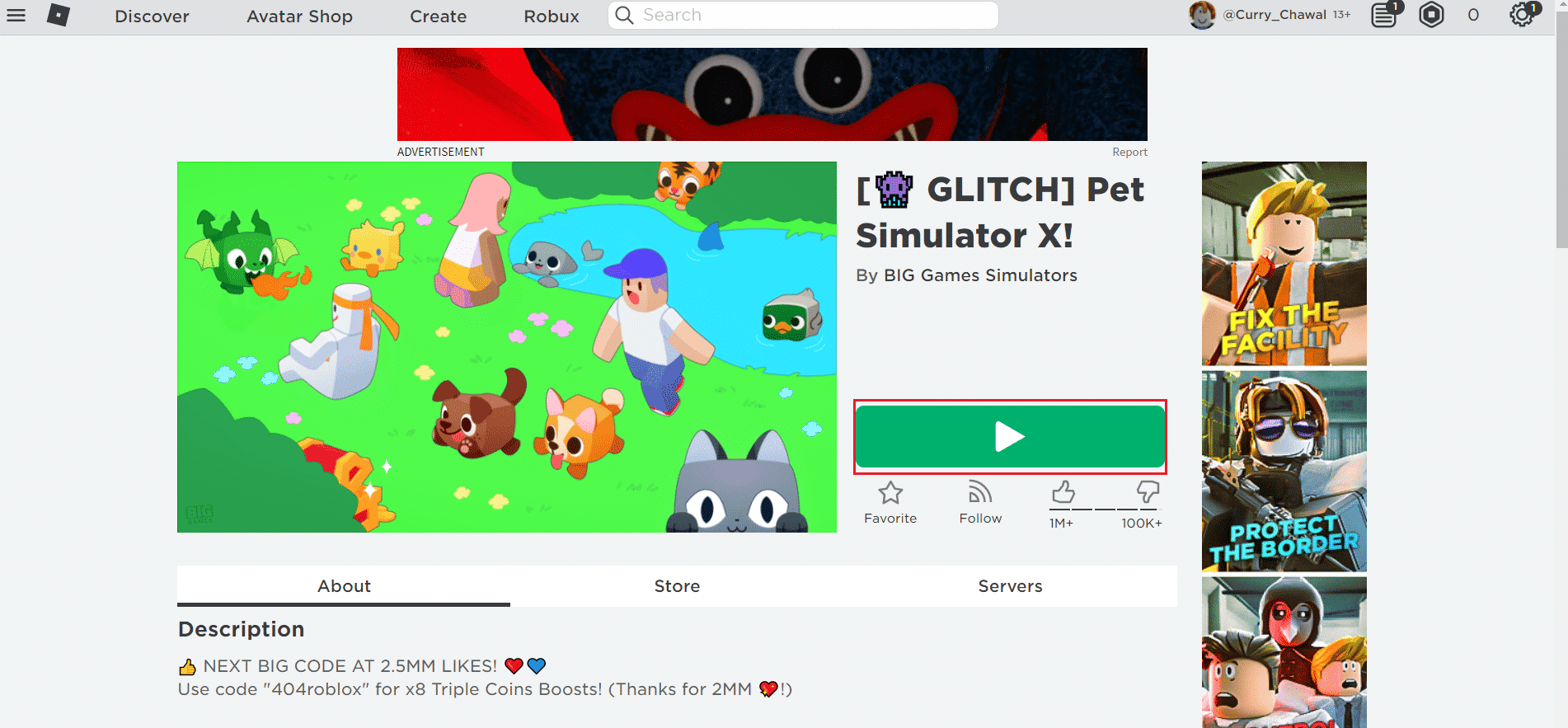
4. Натисніть кнопку «Завантажити та встановити Roblox», щоб завантажити програму Roblox.
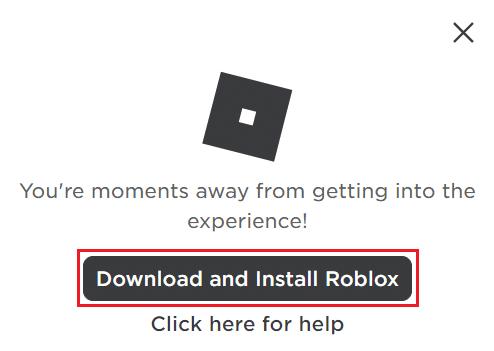
5. Двічі клацніть інсталяційний файл RobloxPlayerLauncher.exe, щоб запустити завантажений файл.
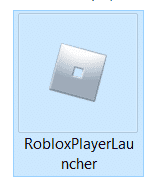
6. Ви можете побачити процес завантаження у вікні «Встановлення Roblox…».
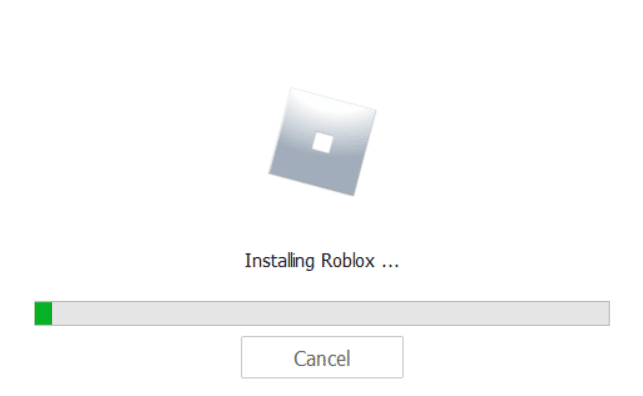
7. Після встановлення програми ви побачите повідомлення ROBLOX УСПІШНО ВСТАНОВЛЕНО!
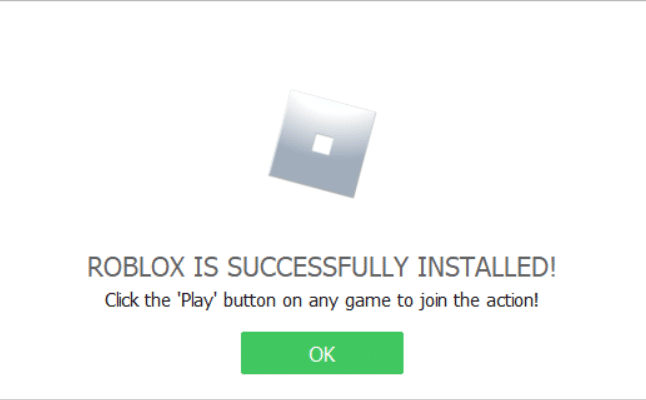
***
Причини помилки під час запуску Roblox і способи виправлення помилки Roblox не завантажуються пояснюються в цій статті. Будь ласка, залишайте свої пропозиції та запити в розділі коментарів нижче.